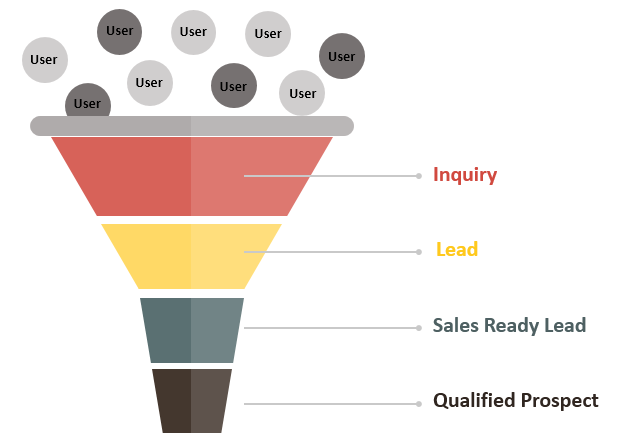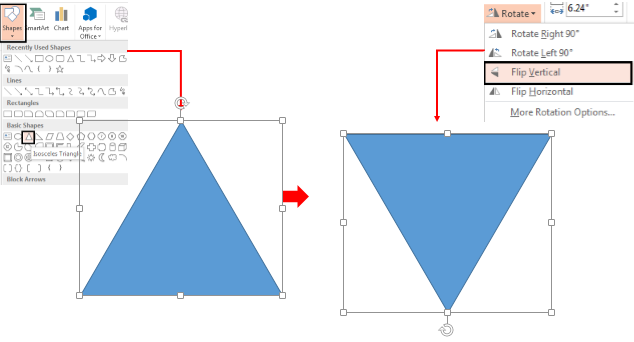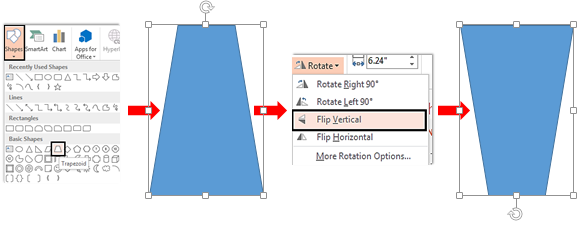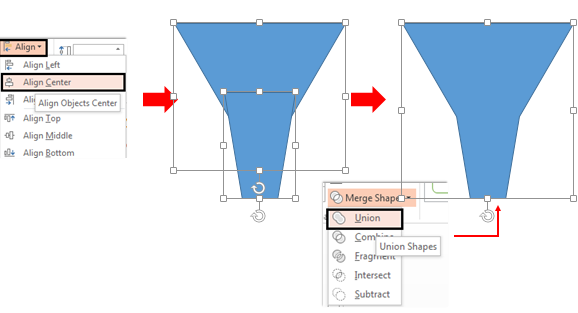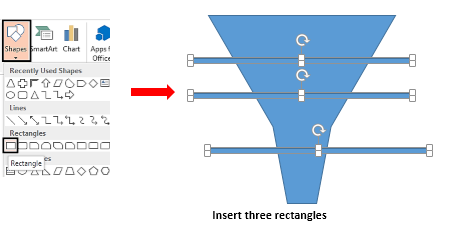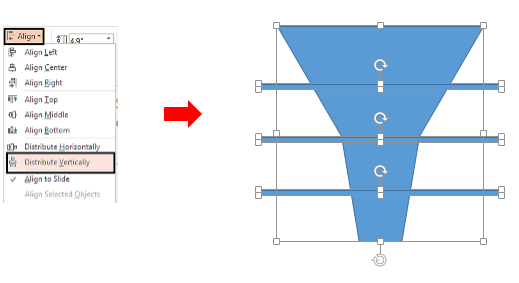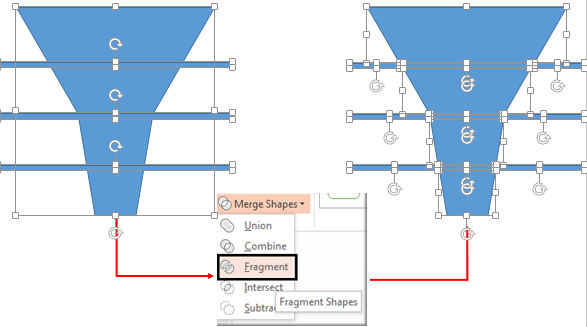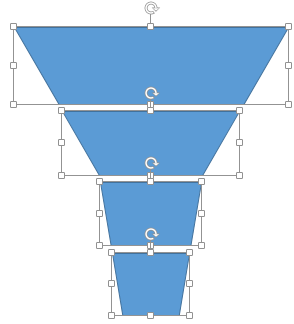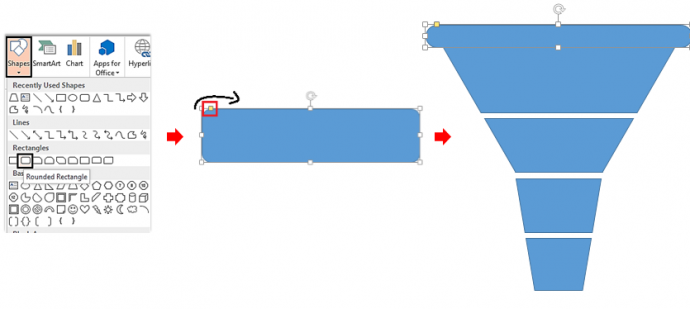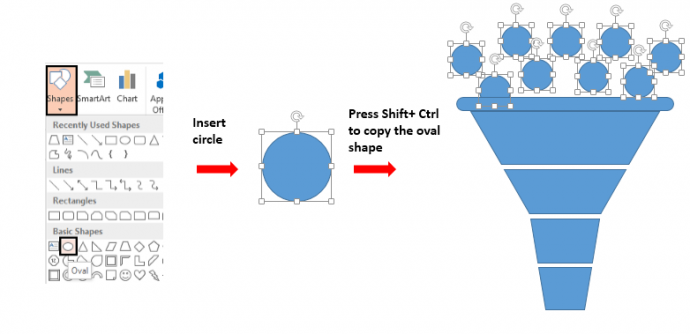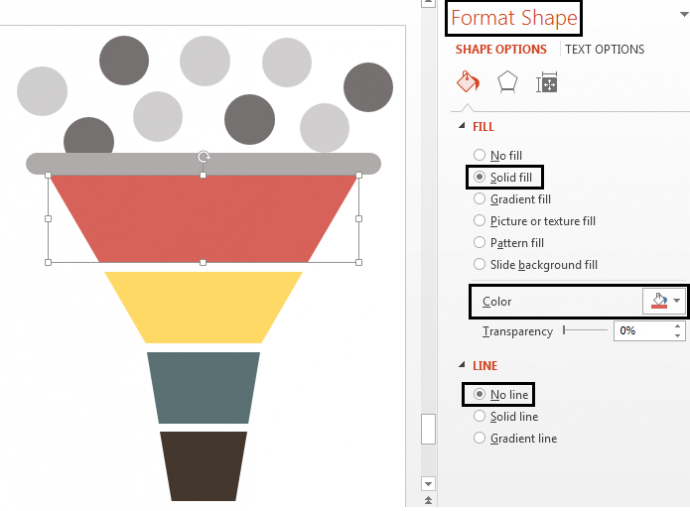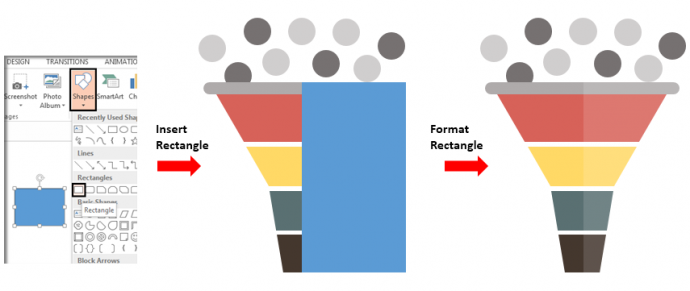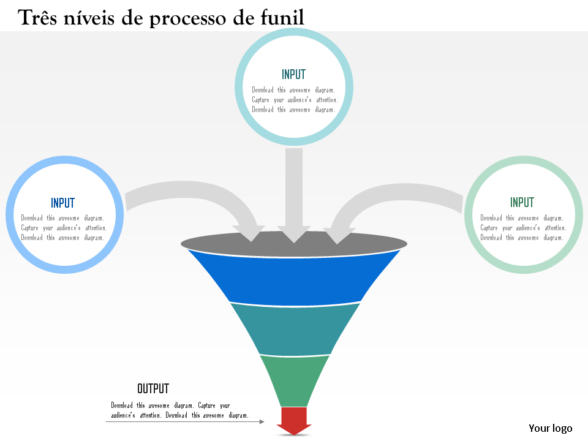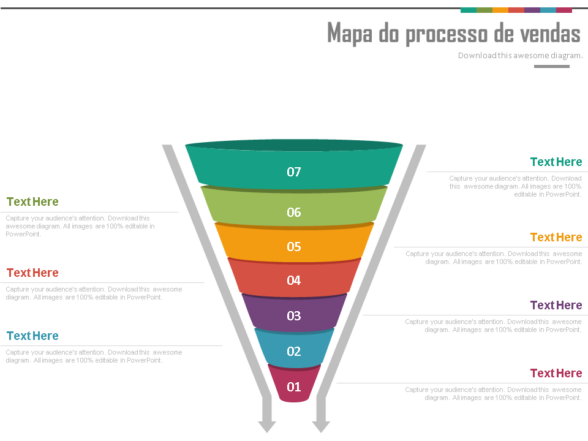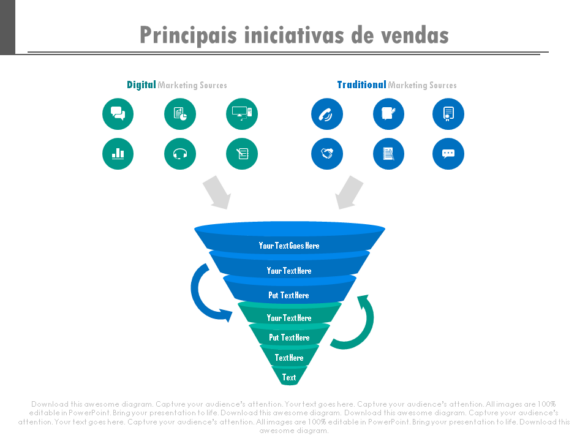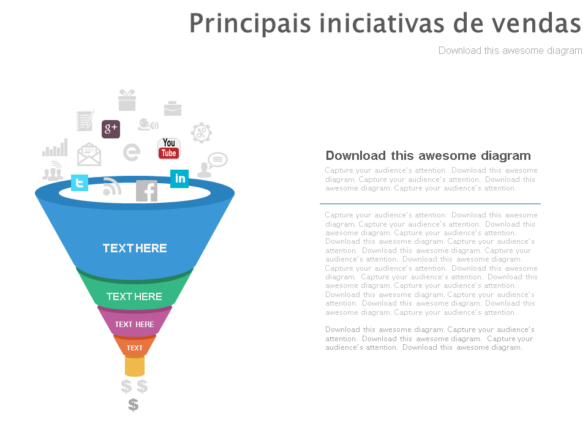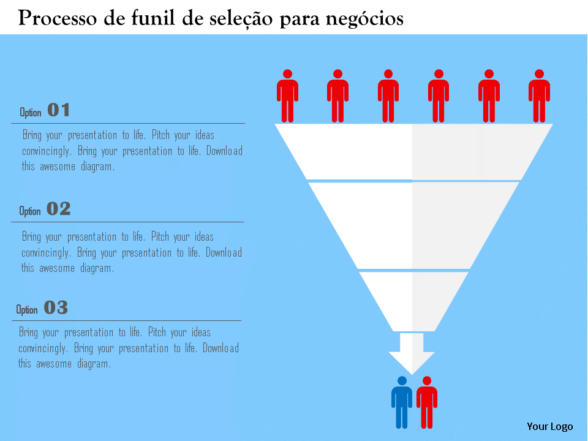Funil! Desde os tempos antigos, o objeto cônico com boca larga e fundo estreito é usado para filtrar ou canalizar as substâncias de grãos finos. Não, aqui não vamos falar de seus benefícios em atividades domésticas ou em outras atividades, mas sim em apresentações de negócios!
Você leu certo. Atualmente, o funil também se tornou um jargão comum no mundo corporativo. Seja para funil de vendas, funil de marketing, compras, geração de leads ou funil de lançamento... nomeie e você terá um diagrama disponível. Para avaliar o sucesso e analisar as vendas, pontuar leads e prospects, são visuais aptos. Os diagramas de funil no PowerPoint permitem que você explique as proporções com mais facilidade, ou seja, indicam que alguma quantidade vai de um número grande para um número pequeno.
Infelizmente, muitos profissionais empregam o mesmo método antigo de descrever os estágios de um processo com marcadores. Isso não apenas parece pouco profissional, mas também falha em chamar a atenção para sua apresentação. Direita! Quer saber o que você pode fazer para ter um controle firme sobre o seu público? Não se preocupe. Temos uma solução fácil para isso. Ou seja, aprenda a criar seu próprio funil e um slide profissional. 🙂
Aqui você aprenderá a criar:
Etapas para criar um funil no PowerPoint: -
- Desenhe um triângulo. Vá para a guia Inserir > Formas > Triângulo.
- Selecione o triângulo > vá para a guia Formatar > Girar > clique em Inverter na vertical ou simplesmente use a alça de rotação na parte superior do triângulo.
- Pegue uma forma de trapézio no menu Formas na guia Inserir. Gire-o usando as mesmas etapas: vá para a guia Formatar > Girar > Girar na vertical.
- Depois disso, coloque-o sobre a forma de triângulo, conforme mostrado na imagem abaixo. Você pode alinhá-los ao centro selecionando ambas as formas > guia Formatar > Alinhar > Alinhar ao centro.
- Além disso, selecione as duas formas e mescle-as. Vá para a guia Formatar > Mesclar Formas > União.
- Coloque três retângulos de largura menor na forma mesclada, conforme mostrado na imagem abaixo. Selecione Retângulo no menu Formas na guia Inserir.
- Para colocá-los em distâncias iguais, primeiro selecione a forma > pressione a tecla SHIFT e selecione três retângulos > vá para a guia Formatar > Alinhar > Distribuir verticalmente.
- Agora, primeiro selecione a forma de união e depois os retângulos usando a tecla Shift, clique na guia Formatar > mais uma vez vá para o menu Mesclar Formas > selecione Fragmento.
- Selecione as formas retangulares fragmentadas dentro do funil e pressione delete para obter a forma que você vê abaixo:
- Coloque um retângulo arredondado sobre a forma. Vá para a guia Inserir > Formas > Retângulo arredondado.
- Torne o retângulo mais curvo arrastando a caixa quadrada amarela para a direita, conforme mostrado abaixo:
- Em seguida, insira formas ovais conforme mostrado na captura de tela. Para fazer isso, vá para a guia Inserir > Formas > Forma oval. Pressione as teclas Shift + Ctrl e arraste para copiar a forma.
- Agora, tudo o que você precisa fazer é preencher as cores. Selecione a forma que você precisa preencher, clique com o botão direito do mouse, vá para Formatar Forma > Preencher > Preenchimento Sólido > Cor (selecione a cor de sua escolha) > Linha > Sem linha. Siga os mesmos passos para todas as formas.
Você pode agrupar todos esses elementos separados em uma forma. Para isso, segure a tecla Shift e selecione todas as formas e use o atalho para agrupar objetos- Ctrl + G .
Quer dar uma aparência 3-D ao seu funil? Então, você está a apenas um passo de distância. Siga estas etapas simples e crie um funil tridimensional: -
- Vá para a guia Inserir > Formas > Retângulo.
- Coloque este retângulo na metade esquerda do funil criado.
- Clique com o botão direito do mouse no retângulo> Formatar Forma > Preencher > Cor - Branco > Transparência - 86% > Linha > Sem linha.
Encante seu cliente com este funil visualmente atraente e crie uma apresentação de alto nível.
Modelos de diagrama de funil projetados profissionalmente
Design de modelo de funil nº 1
Baixe este diagrama de funil de conversão profissional aqui.
Design de modelo de funil nº 2
Clique aqui e baixe este incrível modelo de PowerPoint de funil.
Design de modelo de funil nº 3
Baixe este modelo de apresentação do funil de ciclo de vida do cliente aqui.
Design de modelo de funil nº 4
Navegue por este incrível modelo de PowerPoint de funil de vendas visitando aqui.
Design de modelo de funil nº 5
Clique aqui e baixe este impressionante design de apresentação de marketing.
Design de modelo de funil nº 6
Acesse aqui e baixe este slide de diagrama de funil de marketing exclusivo na web.
Design de modelo de funil nº 7
Baixe este impressionante modelo de slide de apresentação de funil de geração de leads.
Design de modelo de funil nº 8
Visite aqui e baixe este infográfico Diagrama de funil de geração de ideias.
Design de modelo de funil #9 Navegue aqui e baixe este PPT de processo de funil de fluxo de dados.
Design de modelo de funil nº 10
Baixe este incrível modelo de slide PowerPoint do processo de funil de seleção.
Compartilhe seus comentários conosco aqui.





 Customer Reviews
Customer Reviews